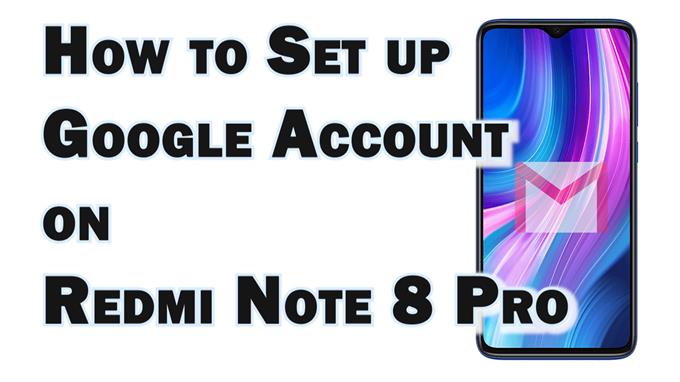Det här inlägget visar hur du ställer in ett Gmail-konto på Redmi Note 8 Pro-smarttelefonen. Läs vidare om du behöver hjälp med att lägga till ett nytt konto för att synkronisera med Google-relaterade appar och tjänster på din Redmi Note-enhet.
Google-kontoinställning
Ett Google-konto är nödvändigt för att använda många appar och tjänster på en Android-enhet. Således är att skapa ett Google-konto en av de första uppgifterna att slutföra under den första installationen.
Förutom e-post krävs ett Google-konto för att använda appar, foton och betalningar med din Android-telefon.
Processen att lägga till ett Google-konto på en Android-telefon är enkelt. Allt du behöver är ett registrerat Gmail- eller Google-konto och en internetanslutning.
Avbildad i denna snabba genomgång är den faktiska processen för att skapa ett Gmail-konto på Redmi Note 8 Pro-smarttelefonen.
Enkla steg för att ställa in Gmail-konto på Redmi Note 8 Pro
Denna metod är också tillämplig på andra Redmi-telefoner som körs på samma MIUI-version med Note 8 Pro. Se till att göra din Gmail-kontoinformation redo innan du fortsätter.
1. När allt är klart kan du öppna huvudinställningsmenyn genom att trycka på ikonen Inställningar från hem- eller appskärmen. Leta bara efter kugghjulsikonen och tryck sedan på den.

2. När du är på inställningsmenyn, bläddra för att hitta och tryck sedan på Konton och synkronisering. En annan meny startar och visar kontorelaterad information.

3. Bläddra ner till avsnittet Annat . Tryck sedan på alternativet Lägg till konto.

4. Från menyn Lägg till ett konto trycker du på Google .

5. Om du uppmanas till det anger du din PIN eller fingeravtryck för att verifiera identiteten. Efter att ha verifierat din identitet öppnas installationsguiden för Google-kontot.

6. På skärmen Google Logga in anger du kontot Google e-post (e-postadress) som du vill lägga till och trycker sedan på Nästa knappen längst ner.

7. Ange kontot lösenord på nästa skärm och tryck sedan på Nästa för att fortsätta.

8. Om du har ställt in en tvåstegsverifiering för det kontot blir du ombedd att ange verifieringskoden. Följ bara anvisningarna på skärmen för att verifiera och auktorisera åtkomst till ditt Gmail-konto.

9. Tryck sedan på Jag godkänner för att godkänna Googles användarvillkor.

Telefonen avslutar sedan konfigurationen av Gmail-kontot. Efter installationen läggs den till i Google-kontosektionen och är klar för användning.
Upprepa bara samma steg om du vill lägga till och konfigurera ett annat Gmail-konto på din Redmi Note 8.
Kunde du inte lägga till ditt Gmail-konto?
Om du stöter på några problem och inte kan lägga till ditt Gmail-konto, kontrollera din internetanslutning. Installationsfel för Google-konto beror vanligtvis på intermittent, långsam eller ingen internetanslutning på telefonen. Verifiera och se till att dina uppgifter för ditt Google-konto, särskilt lösenordet, är korrekta.
Att utesluta serverrelaterade problem är också absolut nödvändigt. För att göra detta loggar du in på ditt Google-konto via en webbläsare. Om du kan logga in på det kontot via en webbläsare betyder det att servern inte är den bakomliggande orsaken. I det här fallet rensar du cache och data från Google Play Services eller Google Play Store.
Att ta bort alla oanvända Google-konton från telefonen kan också anses vara en potentiell lösning.
Fler videotutorials
För att se mer omfattande handledning och felsökningsklipp på olika mobiltelefoner och surfplattor, besök gärna AndroidHow-kanalen när som helst.
Du kanske också vill läsa:
- Så här lägger du till eller tar bort ett konto på Google Pixel 3 XL
- Så här lägger du till eller ställer in Google- och Samsung-konton på din Galaxy A50
- Så här lägger du till Google-konto på ROG Phone 3
- Så här ställer du in e-post för företag på Galaxy S20